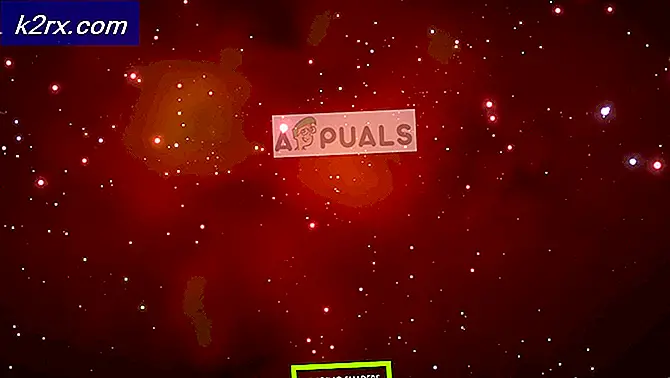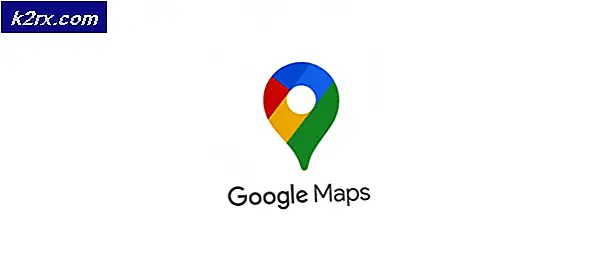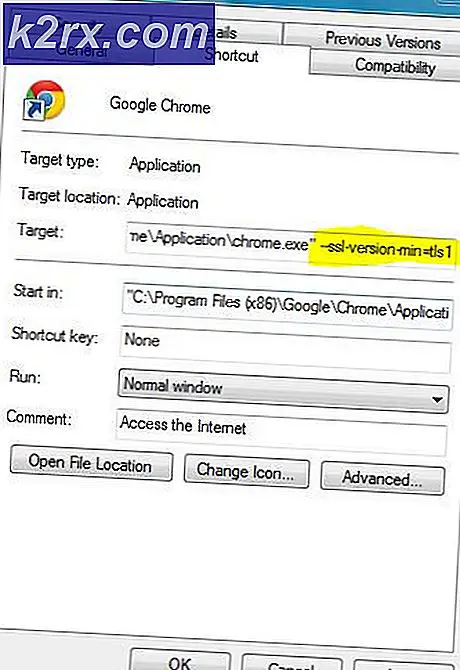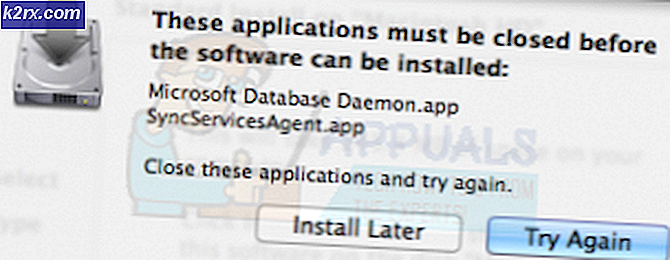Düzeltme: Kod 39 Hata CD / DVD veya USB
Bilgisayarım'ı bir gün açarsanız ve CD / DVD veya USB sürücünüzün bilgisayarınıza bağlı bir donanım sürücüsü olarak görüntülenmediğini görürseniz, bu sorunla karşılaşan ilk kişi olmadığınız için korkmayın. Her şeyden önce, bu sorunun gerçekten Code 39'un neden olduğunu doğrulamanız gerekir. Bunu yapmak için, Çalıştır iletişim kutusunu açmak için Windows Logo tuş + R tuşlarına basın, Çalıştır iletişim kutusuna devmgmt.msc yazın, Aygıt Yöneticisi'ni başlatmak ve DVD / CD-ROM sürücüleri veya USB (uygun olduğunda) kategorisini genişletmek için Enter tuşuna basın. . Bilgisayarınızın CD / DVD / USB sürücüsünün listelenmesinin yanında küçük bir ünlem işareti bulunan sarı bir üçgen görürseniz, aygıtla ilgili bir sorun vardır. Daha fazla doğrulama için, bilgisayarınızın CD / DVD sürücüsünün girişini çift tıklatın ve Aygıt durumu altında aşağıdaki iletinin görüntülenip görüntülenmediğini kontrol edin:
Windows bu donanım için aygıt sürücüsü yükleyemiyor. Sürücü bozuk veya eksik olabilir. (Kod 39)
Bilgisayarınızın CD / DVD / USB sürücüsüne ait listenin Aygıt durumu başlığının altında Kod 39 hata iletisini bulursanız, diğer Windows kullanıcılarının sayısız olduğu ve etkilenmeye devam ettiği aynı sorundan etkilendiğinizden emin olabilirsiniz. tarafından.
Bu sorun bir çok Windows kullanıcısını etkilediğinden, bir çözüm bulmak için oldukça fazla zaman ve özverilik sağlanmış oldu, bu yüzden bir çözüm neyse ki bulundu. Bu sorunu düzeltmek için yapmanız gerekenler:
CD / DVD-ROM için
Çalıştırmak için Windows Logo tuşu + R'ye basın
Çalıştır iletişim kutusuna regedit yazın ve Kayıt Defteri Düzenleyicisi'ni başlatmak için Enter tuşuna basın.
Kayıt Defteri Düzenleyicisi'nin sol bölmesinde, aşağıdaki dizine gidin:
PRO TIP: Sorun bilgisayarınız veya dizüstü bilgisayar / dizüstü bilgisayar ile yapılmışsa, depoları tarayabilen ve bozuk ve eksik dosyaları değiştirebilen Reimage Plus Yazılımı'nı kullanmayı denemeniz gerekir. Bu, çoğu durumda, sorunun sistem bozulmasından kaynaklandığı yerlerde çalışır. Reimage Plus'ı tıklayarak buraya tıklayarak indirebilirsiniz.HKEY_LOCAL_MACHINE > SYSTEM > CurrentControlSet. CTRL + F tuşunu basılı tutun ve Bul iletişim kutusunda, 08002BE10318 yazın ve Sonrakini Bul. Kayıt defteri düzenleyicisi anahtarı otomatik olarak arayacaktır.
Kayıt Defteri Düzenleyicisi'nin sol bölmesinde, içeriğinin sağ bölmede görüntülenmesi için {4D36E965-E325-11CE-BFC1-08002BE10318} öğesine tıklayın.
Kayıt Defteri Düzenleyicisi'nin sağ bölmesinde, UpperFilters adlı kayıt defteri değerini bulun ve sağ tıklatın, bağlam menüsünde Sil'i tıklatın ve eylemi onaylamak için sonuçta açılan pencerede Evet'i tıklatın.
Ardından, LowerFilters adlı kayıt defteri değerini bulun ve sağ tıklatın, içerik menüsünde Sil'i tıklayın ve eylemi onaylamak için sonuçta açılan pencerede Evet'i tıklayın.
Kayıt Defteri Düzenleyicisi'ni kapatın.
USB Sürücü / Denetleyici için
Hata bir USB Aygıtındaysa, 444553540000 numaralı telefonu arayın, tam anahtarın 36FC9E60-C465-11CF-8056-444553540000 olması gerekir.
Kayıt Defteri Düzenleyicisi'nin sağ bölmesinde, UpperFilters adlı kayıt defteri değerini bulun ve sağ tıklatın, bağlam menüsünde Sil'i tıklatın ve eylemi onaylamak için sonuçta açılan pencerede Evet'i tıklatın.
Ardından, LowerFilters adlı kayıt defteri değerini bulun ve sağ tıklatın, içerik menüsünde Sil'i tıklayın ve eylemi onaylamak için sonuçta açılan pencerede Evet'i tıklayın.
Kayıt Defteri Düzenleyicisi'ni kapatın.
Bilgisayarınızı yeniden başlat .
Bilgisayarınız açıldıktan sonra Bilgisayarım'a gidin ve sorunun giderilip giderilmediğini ve bilgisayarınızın CD / DVD veya USB sürücüsünün Bilgisayarım'da görünüp görünmeyeceği gibi olup olmadığını kontrol edin.
Buna benzer bir başka hata da aynı aşamalara sahip olan Hata Kodu 19'dur .
PRO TIP: Sorun bilgisayarınız veya dizüstü bilgisayar / dizüstü bilgisayar ile yapılmışsa, depoları tarayabilen ve bozuk ve eksik dosyaları değiştirebilen Reimage Plus Yazılımı'nı kullanmayı denemeniz gerekir. Bu, çoğu durumda, sorunun sistem bozulmasından kaynaklandığı yerlerde çalışır. Reimage Plus'ı tıklayarak buraya tıklayarak indirebilirsiniz.